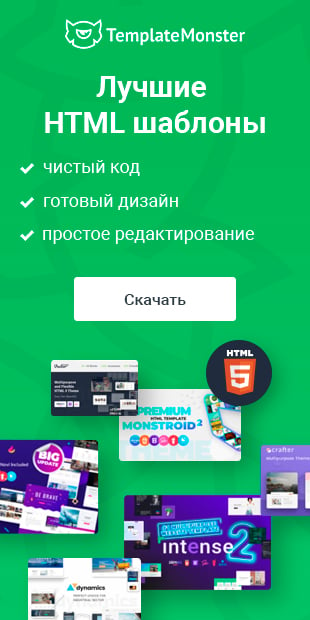Многие владельцы сайтов хотят знать, какая у них посещаемость. Для этого устанавливают счетчик, который считает количество посетителей на страницах того или иного сайта.
Сегодня WordPress является одной из популярных платформ для создания сайта. Поэтому многие хотят понять, как добавить яндекс метрику на сайт WordPress.
Прежде чем разобрать этапы установки метрики на сайт, нужно выделить одно главное правило, которое не желательно нарушать, чтоб не возникло вопросов в ее функционировании. Не устанавливайте большое количество счетчиков! Это может тормозить сайт и не будет никакой пользы. Нужная вам статистика может собираться при помощи одного или двух счетчиков (Google и/или Яндекс).
Сегодня мы рассмотрим этапы установки яндекс счетчика. Прежде чем установить яндекс метрику на сайт WordPress, придется выполнить подготовительные работы, без которых дальнейшие действия будут невозможны.
1. Создание почты на Яндексе
У Яндекса присутствует целостная служба авторизации. Именно потому, чтоб иметь возможность пользоваться ее сервисами и поставить метрику на WordPress, придется создать Яндекс почту, если ее у вас нет.
2. Открыть панель метрики Яндекс
После создания яндекс ящика авторизуйтесь в почте. Найдите меню «Все сервисы», в нем «Метрика» или просто перейдите по ссылке http://metrika.yandex.ru/list/.
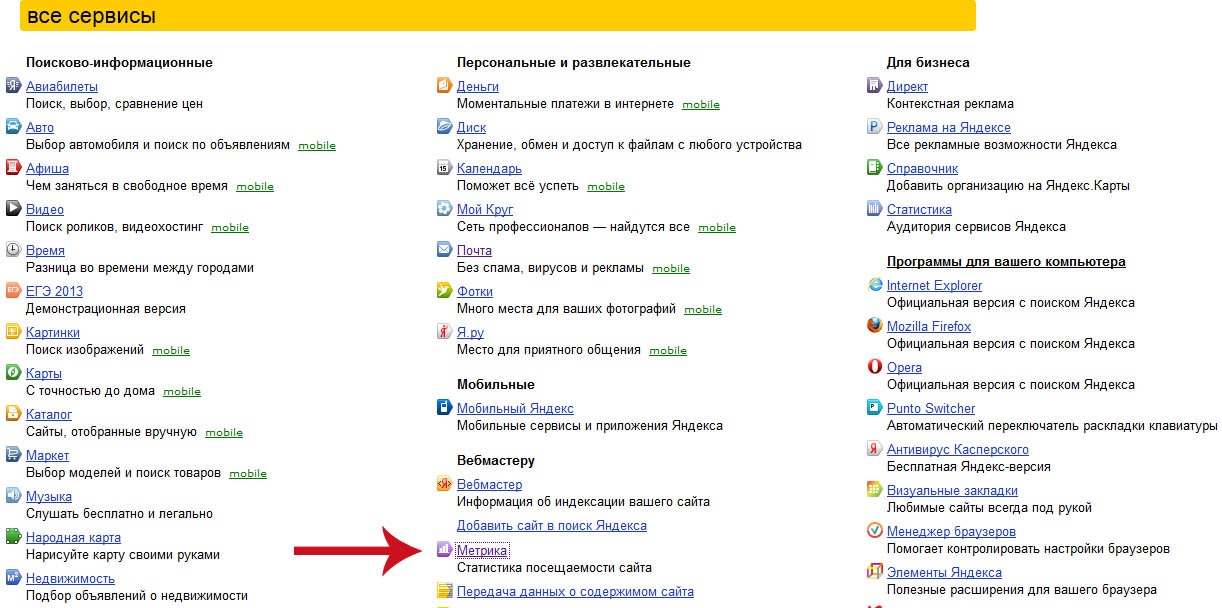
Вам откроется страница раздела метрики, где отображены все ваши счетчики. На данном этапе счетчиков тут вы не найдете, так как они еще не добавлены.
Как установить яндекс метрику на сайт WordPress?
1. Вверху страницы нужно нажать на раздел «Добавить счетчик»:

2. У вас на экране появятся следующие настройки:
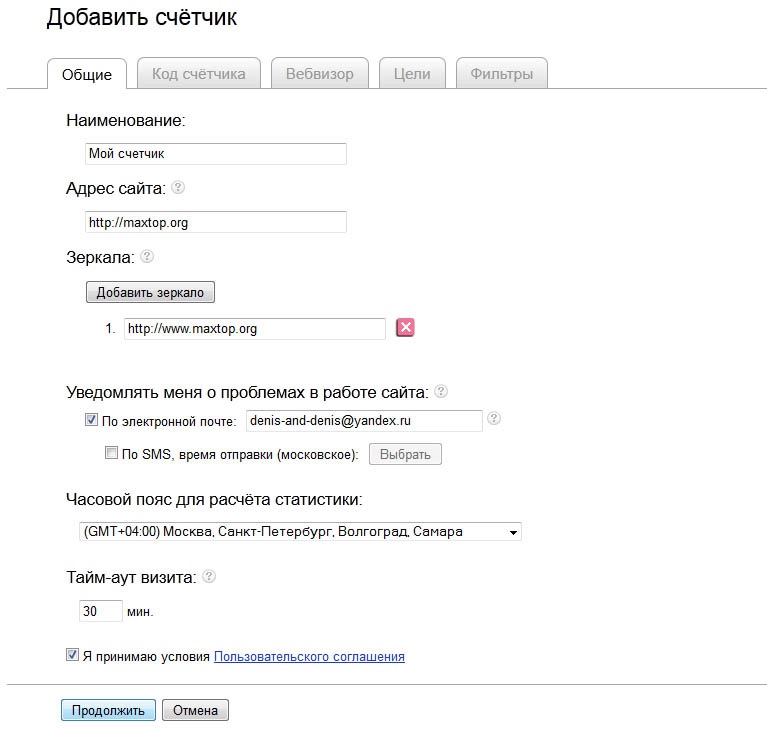
Эту форму нужно корректно заполнить. Если возникнут какие-то вопросы, нажмите на знак вопроса в конце строки и вам высветится подсказка. В этой форме следует указать название счетчика. Вписываете свой адрес сайта, посещение которого нужно будет считать. Обязательно ставите галочку «Уведомлять меня о проблемах в работе сайта», чтоб вы могли следить за стабильностью функционала хостинга и сайта, а главное, своевременно реагировать на его некорректную работу.
3. Отмечаем галочкой «Принять условия соглашения» и жмем «Продолжить». Откроется окно, где необходимо настроить код счетчика. Ставите галочки напротив опций обведенных красным цветом как на скрине ниже:
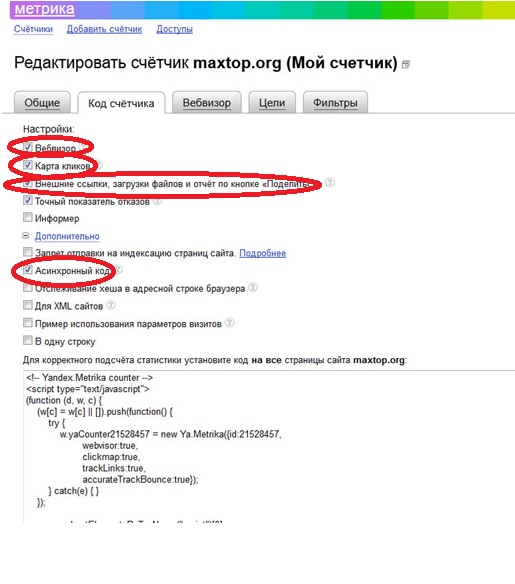
После строк с опциями отобразится код счетчика. Его нужно выделить и копировать при помощи функций Копировать — Вставить или при помощи комбинации на клавиатуре ctrl+C.
4. Следующий шаг в решении вопроса «Как поставить яндекс метрику на WordPress?» — копирование кода на сам сайт. На вашем сайте WordPress, слева нажимаете кнопку «Внешний вид»— «Редактор» и попадаете в раздел «Тема оформления».
Справа отображены файлы темы, которые доступны для редактирования. Найдите в перечне footer.php — код счетчика вставляется только в файл футера сайта:
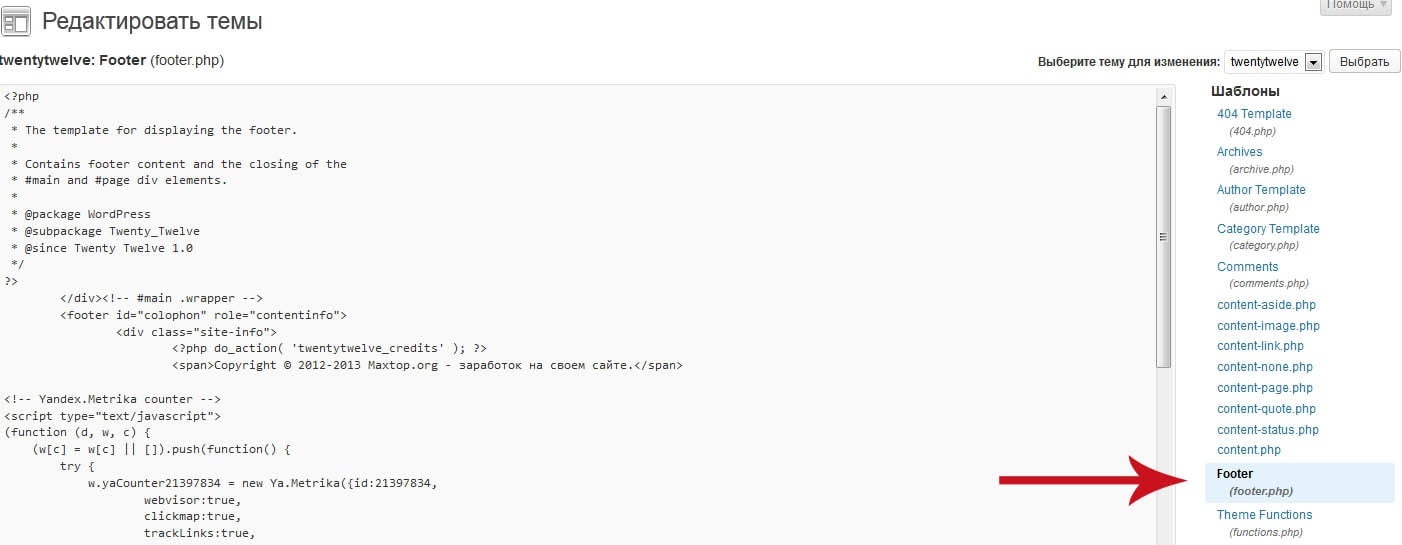
В этот файл футера следует вставить скопированный вами код счетчика.
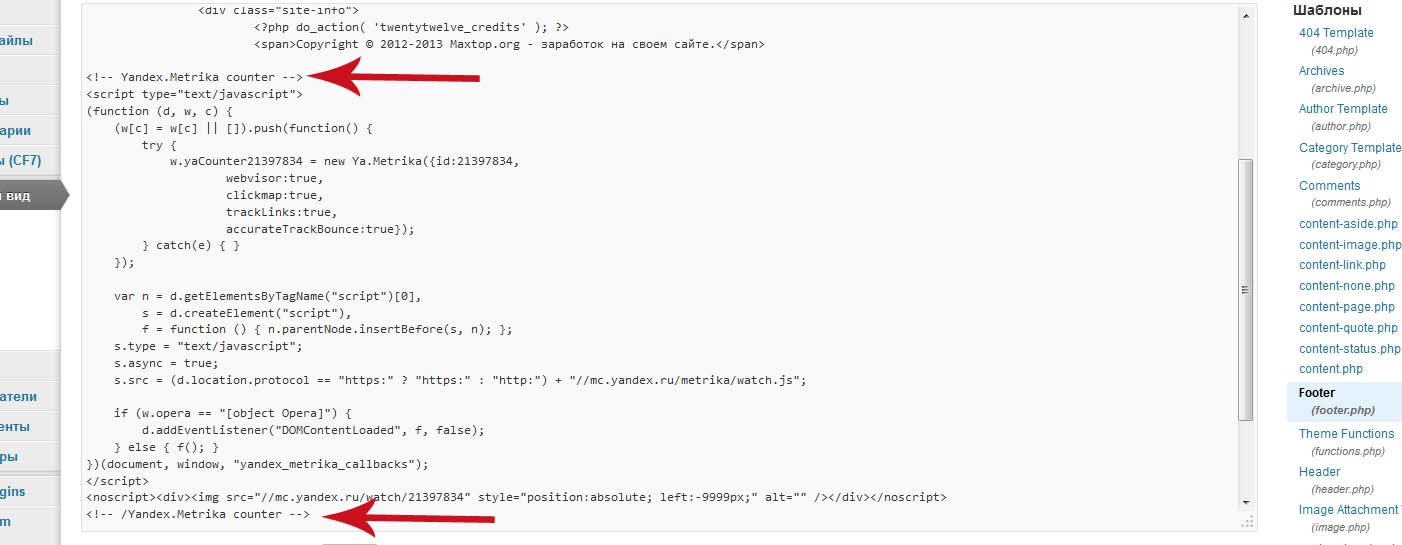
Важно: код Яндекс счетчика вставляют только до футер-тегов:
- <?php wp_footer (); ?>
- </html>
- </body>
Также не рекомендуется вставлять код счетчика при подключении яндекс метрики на сайт WordPress внутрь каких-нибудь иных конструкций. Выбирайте закрывающийся тег </div> или </span> и копируйте код только после него.
Вставив код нажмите «Обновить файл», чтоб сохранились все изменения в футере.
Проверка работы яндекс метрики на WordPress
После установки выполняется проверка функционала метрики на сайте. Необходимо понять фиксирует ли счетчик данные, когда посетитель заходит на сайт. Для этого необходимо:
1.) Почистить кеш сайта и браузера. Перейти на сайт. Нажать комбинацию клавиш ctrl+U.
2.) Находим и выделяем код счетчика в исходном коде страницы, нажав сочетание на клавиатуре ctrl+F.
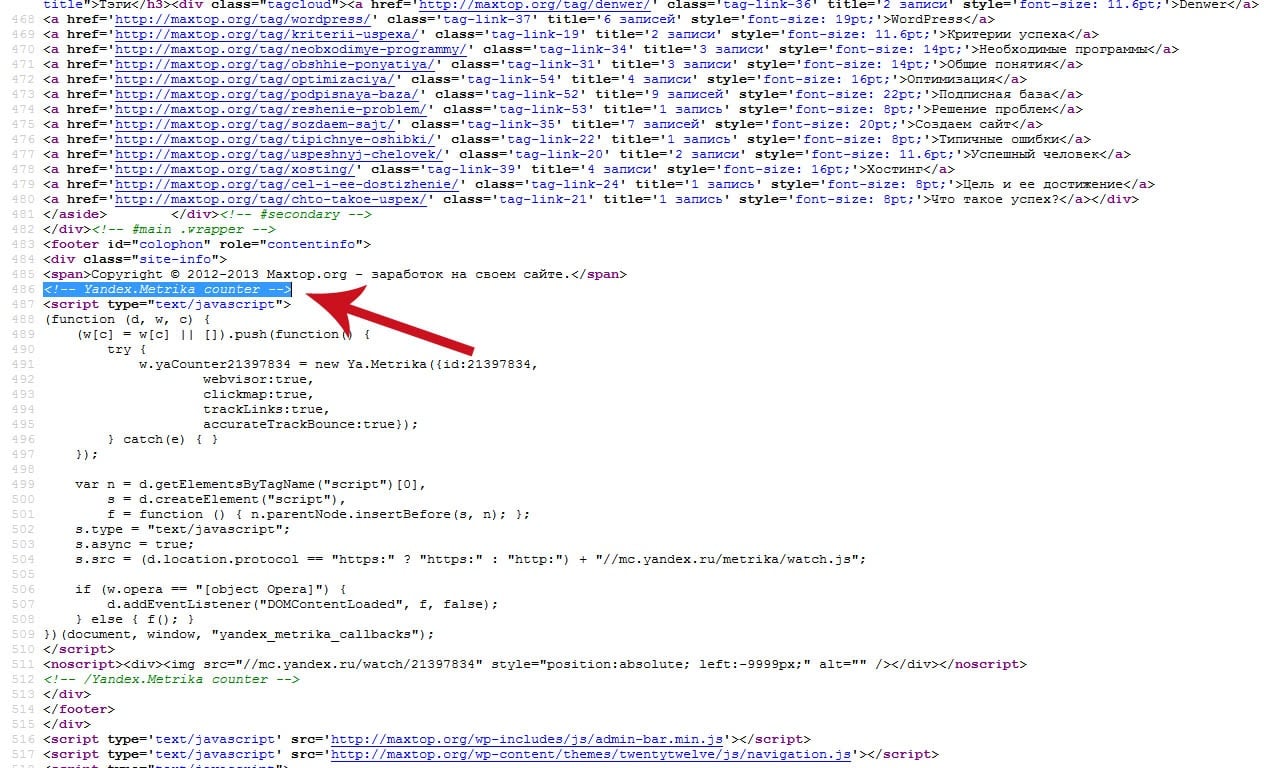
Стрелкой обозначено начало кода счетчика.
3.) Возвращаемся на сайт Яндекс-метрики. Нажимаем «Счетчики» —> «Список всех счетчиков». Смотрим, чтоб счетчик был добавлен:

Когда статус счетчика выделен красным или желтым, нажмите на него, и он обновится. Полностью функциональным считается счетчик, который выделен зеленым цветом. Вот и все. Данные начнут поступать, как только кто-то посетит ваш сайт.
В заключение
После установки яндекс метрики на ваш сайт вордпресс, у вас в кабинете будут отображаться полезные отчеты: о посещаемости сайта, на какие страницы ваши пользователи заходят чаще всего, сколько времени они проводят на сайте и т.п. Благодаря этой информации, вам будет проще понять, какие страницы пользуются популярностью, а какие еще нужно доработать или наполнить новой информацией.
Как видим, решить проблему «Как установить метрику на WordPress?» можно собственными силами без привлечения специалистов. Главное выполнять все этапы последовательно и внимательно копировать код.